xp系统资源管理器停止记忆保护隐私的图文办法
今天和大家分享一下关于对xp系统资源管理器停止记忆保护隐私设置的方法,在使用xp系统的过程中经常不知道如何去对xp系统资源管理器停止记忆保护隐私进行设置,有什么好的办法去设置xp系统资源管理器停止记忆保护隐私呢?在这里小编教你只需要即是使用组合键“win 7功能键+R”调出系统运行窗口,并在窗口中输入“gpedit.msc”。 运行“gpedit.msc”就搞定了。下面小编就给小伙伴们分享一下对xp系统资源管理器停止记忆保护隐私进行设置的详细步骤:
比如说,我们本文中要谈到的windows7资源管理器的搜索历史记录问题,就是涉及到了用户自己的隐私。win 7强大的搜索是特别好用的一个功能,但是这里有个问题是不得不考虑的,那就是搜索历史记录在任何用户使用到的时候,都会出现在下拉列表框中,那么当用户自己的电脑被别人使用到的时候,或者用户自己使用的是公用电脑,用户的安全性和私密性如何去保障呢?
在这里,我们就采用win 7系统自带的设定,手动地将win 7资源管理器中的历史记录屏蔽掉,另外我们应该注意的是,如果用户系统是windows7家庭基础版,需要用第三方软件来设置比较简单。
win 7资源管理器设置 用户需要在win 7中启动“本地组策略编辑器”。在这里,我们可以使用快捷方法来启动,
即是使用组合键“win 7功能键+R”调出系统运行窗口,并在窗口中输入“gpedit.msc”。 备注:就是修改注册表中的配置。通过组策略使用自己更完善的管理组织方法,可以对各种对象中的设置进行管理和配置,远比手工修改注册表方便、灵活,功能也更加强大。
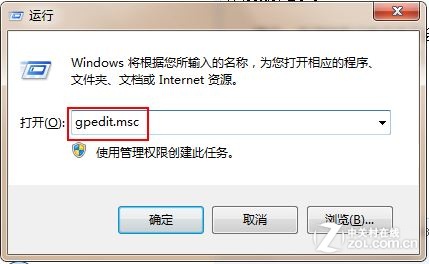
运行“gpedit.msc”
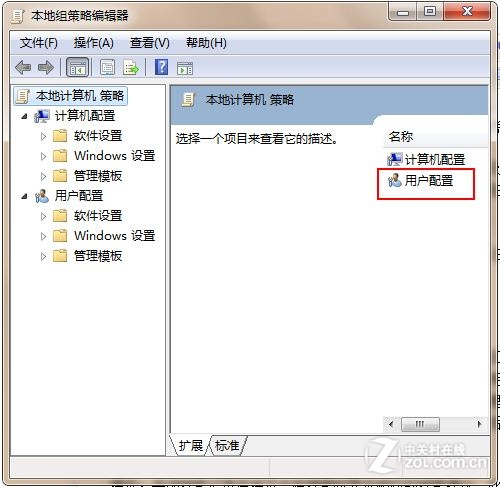
本地组策略编辑器 运行“gpedit.msc”并打开,便弹出如上图所示的窗口,在对话框中,我们看到有两项分别为“计算机配置”和“用户配置”,点击“用户配置”进入下一步。
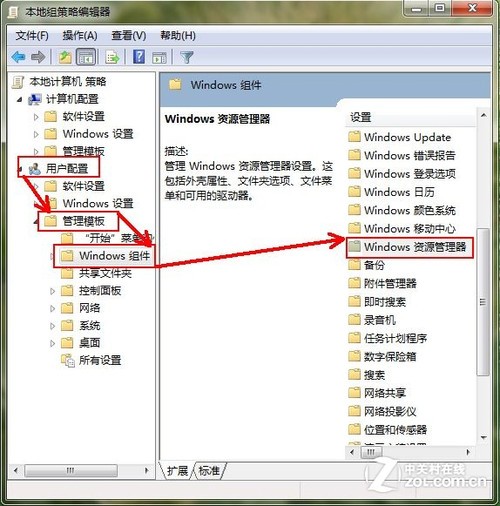
找到windows 资源管理器 依次打开“用户配置→管理模板→windows组件→windows资源管理器”如上图所示。 设置项功能的启用 windows 7系统有一个对用户来说很实用,也很人性化的功能-windows 7资源管理器的细化设置。从上一步中依次打开“用户配置→管理模板→windows组件→windows资源管理器”进入到“windows资源管理器” 中,如下图所示。 在这里,大家会看到设置项中有大量可供设定的项目,其中看到有一项标题比较长,“在windows资源管理器搜索框中关闭最近搜索条目的显示”,双击打开该项设定。
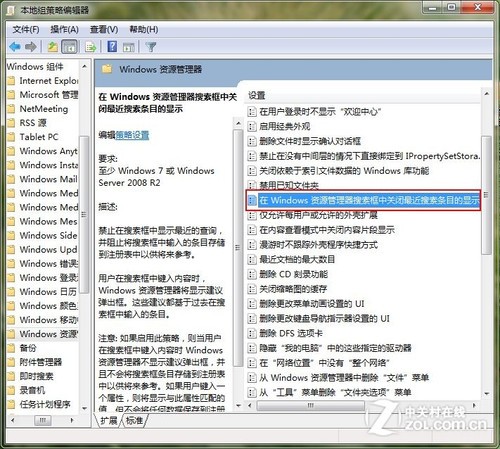
windows资源管理器设定项 对该项设置的描述是禁止用户在搜索栏中显示最近的查询,并阻止将搜索框中输入的条目存储到注册表中以供将来参考之用。用户搜索框中键入内容时,windows 资源管理器将显示建议弹出框。这些建议都是基于过去的搜索框中输入的条目。
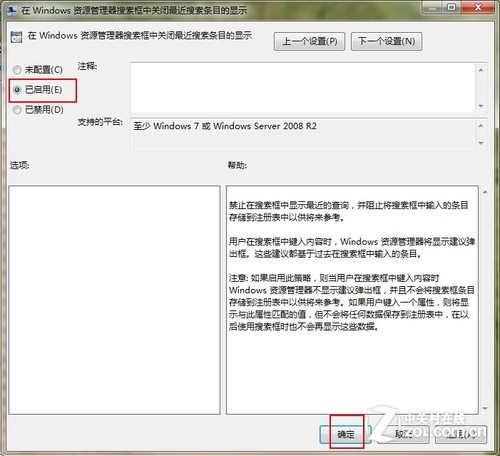
windows资源管理器设定项修改 如上图所示,勾选“已启动”标签,即是开启此项功能,“应用”、“确定”退出。 注意: 如果启用此策略,则当用户在搜索框中键入内容时 windows 资源管理器不显示建议弹出框,并且不会将搜索框条目存储到注册表中以供将来参考。如果用户键入一个属性,则将显示与此属性匹配的值,但不会将任何数据保存到注册表中,在以后使用搜索框时也不会再显示这些数据。 应用小结:这样当其他用户使用到你的个人电脑时,或者您在公用计算机上使用的时候,windows 资源管理器所记忆下来的历史记录,就不会再存在于搜索下拉菜单中,以便能保护用户在信息搜索方面的隐私问题。
- 栏目专题推荐
- 系统下载推荐
- 1黑鲨系统 ghost win8 64位官方专业版v2019.09
- 2雨林木风Win7 32位 好用装机版 2021.09
- 3黑鲨系统 ghost win10 32位最新专业版v2019.09
- 4系统之家Ghost Win11 64位 家庭纯净版 2021.09
- 5系统之家Win7 精英装机版 2021.09(64位)
- 6黑鲨系统 ghost win10 64位专业增强版v2019.09
- 7雨林木风Windows7 安全装机版64位 2020.10
- 8番茄花园Windows xp 纯净装机版 2021.02
- 9黑鲨系统 Windows8.1 64位 老机装机版 v2020.04
- 10系统之家Ghost Win10 32位 办公装机版 2021.04
- 系统教程推荐
- 1技术员研习win10系统查看电脑是多少位系统的问题
- 2手把手恢复win7系统安装photoshop软件的方案?
- 3解决win7迅雷出现崩溃_win7迅雷出现崩溃的教程?
- 4相关win10系统中如何建立区域网的全面解答
- 5xp系统打开腾讯游戏tgp页面发生白屏的具体教程
- 6还原win10文件夹选项的步骤|win10文件夹选项不见了如何解决
- 7详解win7系统提示“内置管理员无法激活此应用”原因和的问题?
- 8大神为你windows7开机总会卡在“windows启动管理器”界面的办法?
- 9笔者详解win10系统按Ctrl+A全选快捷键没有反应的技巧
- 10xp系统智能创建还原点节约硬盘空间的还原方案

